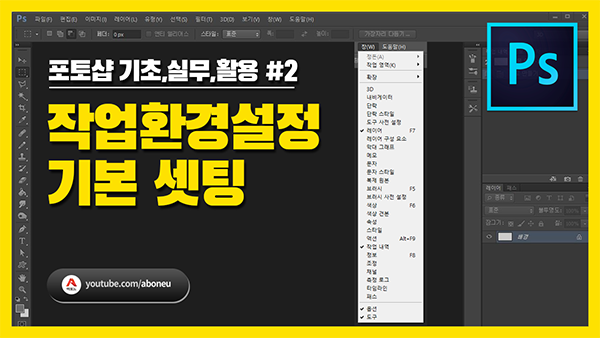
포토샵 기본 기능 8가지 정리(2편) 1. 색상을 추출하는 스포이드 도구 ① 툴바에서 스포이드 도구를 클릭합니다. ② 이미지에서 추출하고 싶은 색상이 있는 경우 해당 이미지 색상을 클릭하여 전경으로 추출합니다. 색상.2. 색상을 자연스럽게 채워주는 그라디언트 도구 ① 툴바에서 그라디언트 도구를 클릭합니다. ② 상단 옵션바에서 더보기를 클릭하고 ③ (기본 → 전경에서 투명으로)를 선택합니다. ④ 그림과 같이 위에서 아래로. 드래그하여 색상을 채웁니다. – 전경색에 따라 채워지는 색상이 달라집니다.
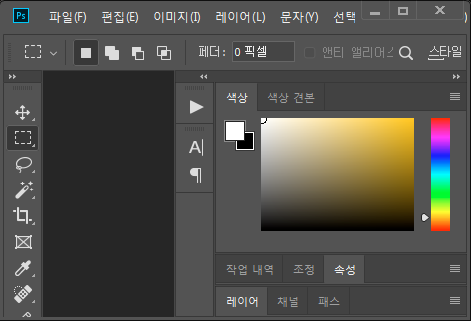
⑤ (오렌지 → 오렌지_13)을 선택합니다. ⑥ 그림과 같이 대각선 방향으로 드래그하면 그라데이션이 채워집니다.

3. 레이어를 결합하는 블렌딩 모드 ① 툴바에서 그라디언트 도구를 클릭합니다. ② (레이어) 패널에서 (레이어 3) 레이어의 브랜딩 모드(소프트 라이트)와 (불투명도)를 40%로 설정합니다. ③ 채운다. 밋밋한 색상과 이미지가 미묘하게 결합되어 있습니다.
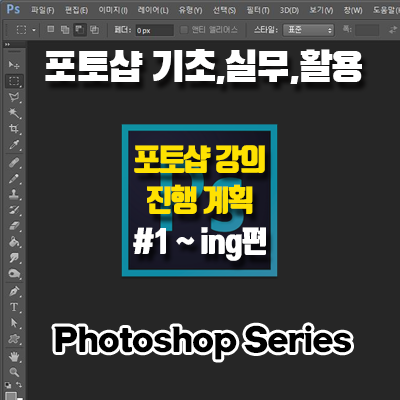
④ 브랜딩 모드에 대한 자세한 설명은 아래를 참고하시기 바랍니다.

(포토샵 기초) 블렌딩 모드 기능 알아보기 블렌딩 모드는 상위 레이어와 하위 레이어를 블렌딩하는 방법을 선택하는 방법입니다… blog.naver.com

4. 개체를 이동하기 위한 이동 도구 ① 도구 모음에서 (이동 도구)를 클릭합니다. ② (이동 도구)는 개체를 이동하는 데 사용됩니다. ③ 이미지가 오른쪽으로 이동한 것을 확인할 수 있습니다. 5. 획으로 테두리 선 그리기 ① 상단에 새 레이어를 추가합니다. ② 직사각형 선택 도구를 클릭한 후 작업 영역을 드래그하여 선택 영역을 지정합니다. ③ (편집 → 스트로크)를 클릭하면 (스트로크) 대화상자가 나타납니다. ④ (폭: 2px), (색상: 마젠타색(e44226)), (위치: 내부), (OK)를 선택합니다. ④ 영역을 선택합니다. 끄면 이미지에 자홍색 테두리가 적용됩니다. ⑤ 경계선에 대한 자세한 설명은 아래를 참고하세요. 포토샵에서 테두리선에 색상을 추가하는 2가지 방법(포토샵 기본) 테두리선을 만들고 색상을 추가하는 2가지 방법 마키툴로 테두리선 영역을 만든 후 선 색상을 추가해… blog.naver.com 6. 개체를 지우는 지우개 도구 ① 툴바에서 지우개 도구를 클릭합니다. ② 적당한 크기로 드래그하면 테두리선이 지워지는 것을 볼 수 있습니다. 7. 텍스트 입력을 위한 텍스트 도구 ① 툴바에서 텍스트 도구를 클릭합니다. ② 텍스트 스타일과 텍스트 크기를 설정한 후 작업 화면을 클릭합니다. ③ 가로 텍스트 ‘플라밍고, 플라밍고가 한 발로 서 있는 이유’, 세로 텍스트를 입력합니다. ‘플라밍고’를 입력하세요. ④ 작업 종류에 따라 텍스트의 색상, 스타일, 크기가 달라집니다. 8. 웹용으로 저장 ① 완성된 이미지를 웹 형식으로 저장합니다. ② (파일 → 내보내기 → 웹용으로 저장(레거시)) 메뉴를 선택하면 (웹용으로 저장) 대화상자가 나타납니다. ③ 파일형식은 (JPEG), 화질은 (고)로 선택하고 (저장)을 클릭하세요. ④ (최적화된 파일로 저장) 창이 나타나면 저장 위치를 지정하고 (저장)을 클릭하여 파일을 저장합니다. 포토샵 기본 기능 10가지 요약(1편) 포토샵 기본 기능 10가지 요약(1편) 포토샵 기본 기능 10가지 요약(1편) 1. 열기(파일 → 열기) 메뉴를 선택하여 파일을 불러옵니다. 이미지… blog.naver.com 이미지 출처 : pexels
